Une lumière cible possède un sous-objet cible que vous pouvez utiliser pour orienter la lumière.
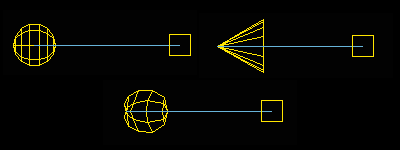
Représentations en fenêtres des lumières cible avec une distribution sphérique, projecteur et toile.
Procédures
Pour créer une lumière cible:
- Dans le groupe de fonctions Créer
 , cliquez sur
, cliquez sur  (Lumières).
(Lumières). - Choisissez Photométrique dans la liste déroulante. Il s'agit de l'option par défaut.
- Dans le panneau déroulant Type d'objet, cliquez sur Lumière cible.
- Faites glisser la souris dans une fenêtre. Le point à partir duquel vous faites glisser la souris correspond à l'emplacement du projecteur et le point sur lequel vous relâchez le bouton de la souris correspond à l'emplacement de la cible.
A présent, l'éclairage est intégré à la scène.
- Définissez les paramètres de création.
Vous pouvez utiliser la transformation Déplacement pour ajuster la position et la direction de la lumière.
Pour sélectionner la cible :
- Dans un premier temps, sélectionnez
 la lumière point cible.
la lumière point cible. - Cliquez avec le bouton droit de la souris sur la lumière et, dans le menu Quadr., choisissez Sélectionner cible lumière.
Vous pouvez également choisir Lumières dans la liste des Filtres de sélection située dans la barre d'outils principale, puis cliquer sur la cible. Lorsque vous cliquez sur la ligne reliant la lumière à sa cible, les deux objets sont sélectionnés.
La cible est affichée sous la forme d'un petit carré et se trouve souvent dans la même zone que les objets que vous souhaitez illuminer. Il peut s'avérer difficile de la sélectionner en cliquant.
Pour régler la position de la lumière et de la cible:
-
 Sélectionnez la lumière, la cible ou les deux.
Sélectionnez la lumière, la cible ou les deux. - Dans la barre d'outils principale, activez
 (Sélection et déplacement). Faites glisser la sélection pour ajuster la lumière.
(Sélection et déplacement). Faites glisser la sélection pour ajuster la lumière. Vous pouvez également cliquer avec le bouton droit de la souris sur la lumière puis sélectionner Déplacement dans le menu quadr.
 quadrant Transformation.
quadrant Transformation.
La lumière est toujours dirigée vers sa cible et vous ne pouvez donc pas la faire pivoter autour de ses axes locaux des X ou des Y. Cependant, vous pouvez sélectionner et déplacer l'objet cible, de même que la lumière proprement dite. Lorsque vous déplacez la lumière ou la cible, la lumière change d'orientation de façon à rester dirigée vers la cible.
Lorsque vous cliquez sur la ligne reliant la lumière à sa cible, les deux objets sont sélectionnés. Néanmoins, la sélection par région ne reconnaît pas la ligne de liaison.
Vous pouvez utiliser la commande Placer reflet pour modifier la position d'une lumière.
Pour les lumières cible avec des distributions projecteur, vous pouvez également ajuster la lumière à l'aide d'une fenêtre Lumière.
Pour transformer une fenêtre en vue lumière :
- Cliquez directement ou avec le bouton droit de la souris sur l'étiquette Point de vue (PDV) dans fenêtre.
3ds Max ouvre le menu Etiquette Perspective dans fenêtre.
- Choisissez Lumières.
3ds Max ouvre un sous-menu qui indique le nom de chaque lumière. Par défaut, les lumières cible sont nommées TPhotometricLight01, TPhotometricLight02,, etc.
- Choisissez le nom de la lumière.
La fenêtre affiche à présent le point de vue de la lumière. Vous pouvez utiliser les commandes de la fenêtre Lumière pour régler la lumière.
Conseil : Le raccourci clavier par défaut des fenêtres Lumière est $.